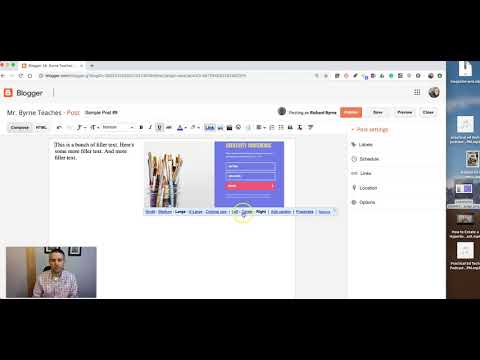ব্লগাররা সাধারণত ব্লগের পটভূমি পরিবর্তন করে তাদের ব্লগকে ভিজিটরদের জন্য আরও আকর্ষণীয় করে তোলে। যাইহোক, একটি ব্যাকগ্রাউন্ড ইমেজ যা ভুলভাবে যুক্ত করা হয়েছে তা দর্শককে বিভ্রান্ত করতে পারে এবং দর্শকদের আপনার ব্লগ থেকে ব্রাউজ করতে পারে। ব্লগের পটভূমি সঠিকভাবে যুক্ত করার জন্য সঠিক HTML কোড ব্যবহার করা গুরুত্বপূর্ণ।
ধাপ

ধাপ 1. আপনার ব্লগের HTML পৃষ্ঠায় যান।
আপনি যদি আপনার ব্লগ অফলাইনে সম্পাদনা করেন তাহলে আপনি HTML পরিবর্তন করতে ড্রিমওয়েভারে এটি খুলতে পারেন। ব্লগারের মতো ব্লগিং পরিষেবাগুলি আপনাকে ডিজাইনের পৃষ্ঠায় গিয়ে এবং "HTML সম্পাদনা করুন" ট্যাব নির্বাচন করে অনলাইনে HTML পরিবর্তন করতে দেয়। আপনি আপনার ব্লগের জন্য HTML কোডগুলি অ্যাক্সেস করতে সক্ষম হবেন এবং আপনি এটি কীভাবে করবেন তা ব্লগিং পরিষেবা এবং আপনি যে পদ্ধতিগুলি ব্যবহার করেন তার উপর নির্ভর করে ব্যাপকভাবে পরিবর্তিত হতে পারে।

ধাপ ২। আপনি যদি ব্যাকগ্রাউন্ডের রঙ পরিবর্তন করতে চান তবে ভিন্ন রঙের সাথে একটি পৃথক চিত্র সন্ধান করার চেষ্টা করবেন না।
পরিবর্তে, আপনি আপনার এইচটিএমএল সম্পাদনা করতে পারেন বিদ্যমান রঙটি আপনার পছন্দমত পরিবর্তন করতে।
- ইন্টারনেটে "HTML কালার চার্ট" অনুসন্ধান করুন। আপনি একটি টেবিল খুঁজে পেতে সক্ষম হওয়া উচিত যা তাদের রঙের নাম এবং HEX (হেক্সাডেসিমাল) নম্বর সহ বিভিন্ন রং প্রদর্শন করে। HEX নাম্বার হল HTML এর মধ্যে ব্যবহৃত নম্বর, তাই আপনার ব্যাকগ্রাউন্ড হিসেবে আপনি যে বিশেষ রঙটি চান তার জন্য HEX নম্বরটি মনে রাখতে হবে।
-
আপনার ব্লগে কোড খুঁজুন যা পটভূমির রঙ নির্ধারণ করে। এটি দেখতে এরকম হবে।
- শরীর {
- পটভূমি রঙ: #XXXXXX;

ধাপ 3. আপনি নমুনার কোডে প্রদর্শিত X এর পরিবর্তে বিদ্যমান রঙের HEX নম্বর দেখতে পাবেন।
আপনার পটভূমি হিসাবে আপনি যে রঙটি চান তার জন্য HEX নম্বরটিকে নম্বরটিতে পরিবর্তন করুন। আপনি নতুন HTML সংরক্ষণ এবং প্রয়োগ করার পরে, আপনি পটভূমি হিসাবে নতুন রঙ দেখতে পাবেন।
1 এর পদ্ধতি 1: একটি ব্লগ ব্যাকগ্রাউন্ড ইমেজ যোগ করা

ধাপ 1. আপনি যে ছবিটি ব্যাকগ্রাউন্ড হিসেবে যোগ করতে চান তা নির্বাচন করুন।
অনেক ওয়েবসাইট আছে যা আপনাকে ব্লগ ব্যাকগ্রাউন্ড ডাউনলোড করতে দেয় অথবা আপনি এমন একটি ছবি ব্যবহার করতে পারেন যা আপনার কম্পিউটারে ইতিমধ্যেই সংরক্ষিত আছে।

ধাপ 2. ছবিটি আপলোড করুন।
ফটো হোস্টিং ওয়েবসাইট যেমন পিকাসা, ফ্লিকার এবং ফটোবকেট আপনাকে বিনামূল্যে ছবি আপলোড করতে দেয়। আপনার ব্লগ হোস্টিং পরিষেবা আপনাকে আপনার ব্লগের বাকি অংশ যেভাবে হোস্ট করা হয় সেভাবে ছবি আপলোড করার অনুমতি দিতে পারে।

ধাপ 3. ছবির URL পান।
এটি করার জন্য আপনাকে আপনার ইন্টারনেট ব্রাউজারে ছবিটি খুলতে হবে এবং যেখানে এটি প্রদর্শিত হবে সেই URL টি অনুলিপি করতে হবে।

ধাপ 4. পটভূমি হিসাবে একটি ছবি যোগ করার জন্য কোড সন্নিবেশ করান।
এখানে HTML কোড।
-
- শরীর {
- পটভূমি-চিত্র: url (চিত্র URL);
- আপনার ব্লগ এইচটিএমএল -এর মূল অংশটি যেখানে শুরু হয় সেখানে আপনাকে কোড যুক্ত করতে হবে। আপনার ছবি যেখানে আছে সেখানে সম্পূর্ণ URL দিয়ে "ইমেজ ইউআরএল" প্রতিস্থাপন করুন।

ধাপ ৫। HTML সম্পাদনা করার পর এবং আপনার ব্লগ দেখার পর পরিবর্তনগুলি সংরক্ষণ করুন।
আপনি পটভূমি হিসাবে যোগ করা ছবি দেখতে হবে।